GNS3
HS-Rumah Ngoprek
HSRN-3
Mikrotik
MTCRE
MTCRE Lab 2.1 Fail Over
Tujuan Pembelajaran :
- Mengetahui fungsi fail over.
- Mengetahui cara menggunakan fail over.
Pengertian :
Fail over adalah suatu teknik jaringan yang menyiapkan 2 jalur atau lebih untuk terhubung dengan tujuannya, dimana pada jalur tersebut terdapat jalur utama dan jalur backup.
Tujuan penggunakan fail over jika jalur utama mati maka akan otomatis menggunakan jalur backup. Untuk menentukan jalur utama dan backup bisa dengan mengatur distance pada masing masing jalur, dimana distance terkecil akan menjadi prioritas.
Topology
Langkah Konfigurasi :
1. Cek interface yang digunakan, pastikan kedua interface yang digunakan aktif, yaitu interface ether1 dan ether2.
2. Jika sudah cek tabel route dan tentukan jalur mana yang akan dijadikan jalur utama dan yang mana yang akan digunakan sebagai jalur backup.
Disini jalur utama yang akan saya gunakan yaitu jalur yang melewati gateway 10.10.10.1 atau jalur ISP 1 dan jalur backup melalui ISP 2.
Karena jalur ISP 2 menggunakan gateway 20.20.20.1 maka saya akan memberikan distance besar untuk jalur tersebut, supaya jalur tersebut tidak digunakan sebagai jalur utama.
Jika di cek setelah merubah distance, maka jalur yang aktif adalah jalur dengan distance kecil.
Check-gateway=ping digunakan untuk melakukan pengecekan setiap 10 detik, untuk mengetahui apakah gateway tersebut dapat dijangkau atau tidak. Jika gateway memberi jawaban artinya gateway dapat dijangkau, tetapi jika RTO, gateway tersebut tidak dapat dijangkau dan otomatis jalur routing akan berpindah melalui jalur backup.
Jadi jika ada 5 jalur routing, maka kita harus melakukan konfigurasi.
4. Jika di cek melalui trace pada PC2 maka jalur yang digunakan untuk sampai ke PC client internet adalah jalur 10.10.10.1 dan 40.40.40.1 atau melalui ISP 1.
5. Lakukan pengujian dengan menonaktifkan jalur gateway 10.10.10.1.
Gunakan neighbor untuk melihat jalur gateway serta interface yang digunakan, dapat dilihat jalur 10.10.10.1 berada pada interface ether2, lakukan disable pada interface ether2.
6. Jika di cek kembali tabel routing yang ada, jalur yang aktif otomatis berganti menjadi 20.20.20.1.
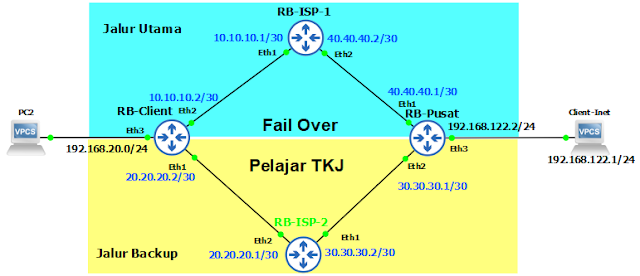




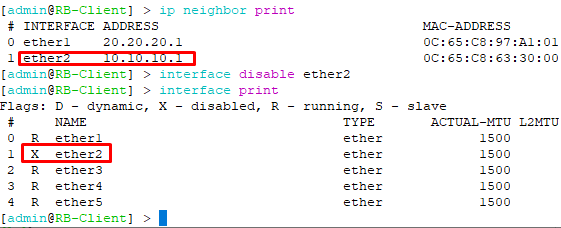






Tidak ada komentar